
Всеки ден смартфоните ни се превръщат в миниатюрни прожекционни зали, без дори да го осъзнаваме. Платформи като Facebook, TikTok, Instagram и X (бивш Twitter) ни заливат с видеоклипове още в момента, в който ги отворим. Някои от тези видеа са забавни, други – тревожни, а трети – нежелани. Въпреки че алгоритмите на тези платформи се стремят да задържат вниманието ви, вие имате право на избор какво съдържание да гледате.
Ако желаете да намалите разхода на мобилни данни, да ограничите времето, прекарано в скролване, или просто да избегнете нежелани кадри, в следващите редове ще ви покажем как стъпка по стъпка да изключите автоматичното възпроизвеждане на видеоклипове във всяка от водещите социални мрежи и браузъри.
За да изключите автоматичното възпроизвеждане във Facebook, изберете иконата на профилната си снимка. След това превъртете надолу до секцията „Настройки и поверителност“, изберете „Предпочитания“, след което влезте в менюто “Мултимедия“. Там ще откриете настройка за възпроизвеждане на видеоклипове, включително тези в Stories. Изберете опцията „Никога“, за да спрете автоматичното стартиране. Накратко: Настройки - Предпочитания - Мултимедия - Възпроизвеждане на видео - Никога.
е платформа, която залага на визуалното въздействие. Видеоклипове, Reels и Stories се появяват мигновено, често без предупреждение. И макар че приложението не предлага директна опция за спиране на автоматичното възпроизвеждане, има начин да забавите темпото и да намалите излишния трафик.
Ето как да го направите стъпка по стъпкa - отворете Instagram и докоснете снимката на профила си в долния десен ъгъл. На страницата на профила си натиснете иконата с трите хоризонтални линии (горе вдясно). Изберете „Настройки и активност“, след това влезте във „Вашето приложение и медии“. Открийте секцията „Качество на медиите“ и активирайте опцията „Използвайте по-малко мобилни данни“.
Бърз път: Профил - Настройки и активност - Вашето приложение и медии - Качество на медиите - Използвай по-малко мобилни данни.
YouTube
също има опция за деактивиране на автоматичното възпроизвеждане както в браузъра, така и в мобилното си приложение. Ако използвате платформата през браузъра на компютъра си, отидете в „Настройки“, след това във „Възпроизвеждане и производителност“. Там можете да деактивирате „Видео прегледи“.
Ако искате да изключите автоматичното възпроизвеждане на видеоклипове в мобилното приложение, отидете в „Настройки“, след това във „Възпроизвеждане“. Кликнете върху подменюто „Възпроизвеждане в емисии“ и изберете настройката „Изключено“.
X (Twitter)
В X отидете на профилната си снимка в горния ляв ъгъл, за да отворите страничната лента (на компютър страничната лента вече е видима). След това изберете опцията „Настройки и поверителност“. Тя е налична с по-малък шрифт в долната част на менюто на приложението.
А на мобилно устройство трябва да натиснете трите точки в края на списъка, за да се покажат повече опции, включително „Настройки и поверителност“. След това превъртете надолу до „Достъпност, дисплей и езици“, което ще отвори друго меню с опция „Използване на данни“, където можете да изключите автоматичното възпроизвеждане на видео.
TikTok
Подобно на Instagram, не можете напълно да деактивирате автоматичното възпроизвеждане в TikTok - то е в основата на съществуването на цялата платформа. Можете обаче да забавите времето за зареждане на видеоклиповете, като си дадете възможност да превъртите съдържанието, които не искате да виждате. В „Настройки“ отидете в менюто „Възпроизвеждане“. Оттам - в раздела „Пестене на данни“ и го активирайте.
Bluesky
Новото попълнение в света на социалните мрежи предлага по-чист и децентрализиран подход към онлайн комуникацията. Но дори и в него, видеоклиповете и GIF файловете могат да се стартират автоматично, без ваше съгласие. Добрата новина е, че можете лесно да изключите тази функция.
В мобилното приложение натиснете иконата с три хоризонтални линии в горния ляв ъгъл. Превъртете до дъното на списъка и изберете „Настройки“. Влезте в секцията „Съдържание и медии“. Там ще откриете опцията „Автоматично възпроизвеждане на видеоклипове и GIF файлове“ – изключете я.
На настолен компютър достъпът до същото меню става чрез страничната лента – стъпките са идентични. Бърз начин: Настройки - Съдържание и медии - Автоматично възпроизвеждане на видеоклипове и GIF файлове.
Докато социалните мрежи често са обвинявани в автоматичното стартиране на видеа, браузърите също играят роля в това как и кога се възпроизвежда дадено съдържание. В следващите редове ще разгледаме как можете да контролирате този процес в едни от най-често използваните в ежедневието браузъри.
Chrome
Популярният браузър на Google не предлага директна опция за спиране на видео. Въпреки това той позволява заглушаването на звука. За целта отворете браузъра и кликнете върху трите точки вдясно. Изберете Настройки - Поверителност и сигурност - Настройки на сайта.
Превъртете до “Допълнителни настройки за съдържанието” и отворете менюто. Изберете “Звук”, след което натиснете бутона “Не позволявайте на сайтовете да възпроизвеждат звук”. Когато искате да чувате звука, лесно можете да го активирате отново с десния бутон на мишката.
Firefox
За разлика от някои браузъри, които оставят потребителите без избор, Firefox дава пълен контрол върху това кога и как да се стартира мултимедийно съдържание. Ако искате да избегнете неочаквани видеа или звуци, особено в моменти на концентрация или при ограничен интернет, ето как да го направите.
Отворете Firefox и кликнете върху менюто с три линии в горния десен ъгъл. Изберете „Настройки“. В лявата навигационна лента отидете на „Поверителност и сигурност“. Превъртете надолу до секцията „Разрешения“. Кликнете върху бутона „Настройки“ и открийте „Автоматично възпроизвеждане“. В появилия се прозорец изберете „Блокиране на аудио и видео“ от падащото меню, за да приложите настройката за всички сайтове. Ако предпочитате по-гъвкав контрол, можете да зададете индивидуални правила за конкретни сайтове в същия прозорец.
Microsoft Edge
За да ограничите автоматичното възпроизвеждане в браузъра Edge, кликнете върху трите точки в горния десен ъгъл на прозореца. Изберете „Настройки“. В лявата навигационна лента отидете на „Бисквитки и разрешения за сайтове“. Превъртете надолу и кликнете върху „Автоматично възпроизвеждане на медии“. Ще видите настройка с надпис „Контрол на автоматичното възпроизвеждане на аудио и видео в сайтовете“. От падащото меню изберете „Ограничаване“. Така браузърът ще блокира автоматичното стартиране на съдържание.
Бърз път: Настройки - Бисквитки и разрешения за сайтове - Автоматично възпроизвеждане на медии - Ограничаване.


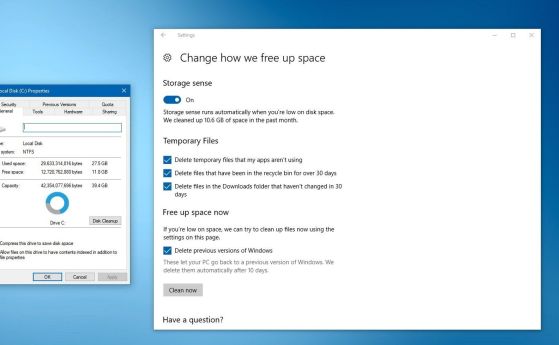















Коментари
Моля, регистрирайте се от TУК!
Ако вече имате регистрация, натиснете ТУК!
Няма коментари към тази новина !
Последни коментари